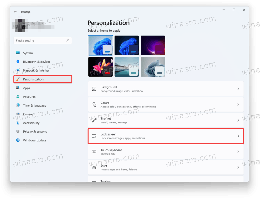Вимкніть контрольні запитання для локальних облікових записів у Windows 10
Таємні запитання – це традиційний спосіб додати додатковий захист для ваших конфіденційних даних. Вони дуже популярні в світі програмного забезпечення. Windows 10 дозволяє користувачеві вказати набір таємних запитань для локального облікового запису, який можна використовувати для відновлення доступу до ПК, якщо користувач забуде свій пароль. Якщо ви не знайдете застосування цієї функції, або якщо вам потрібно застосувати обмеження, є спеціальний параметр групової політики, який ви можете активувати.
- Як звати вашу першу домашню тварину?
- Як називається місто, де ти народився?
- Яким було твоє дитяче прізвисько?
- Як називається місто, де познайомилися твої батьки?
- Як звати твого найстаршого двоюрідного брата?
- Як називається перша школа, яку ви відвідували?
Користувач може вибрати три з них.
Щоб обмежити доступ до таємних питань, вам потрібно використовувати спеціальний параметр групової політики, який вперше був представлений у Windows 10 Build
18237. Перш ніж продовжити, переконайтеся, що ваш обліковий запис користувача є адміністративні привілеї.Щоб вимкнути функцію таємних запитань у Windows 10 за допомогою редактора реєстру, виконайте наступне.
- Відкрийте Додаток «Редактор реєстру»..
- Перейдіть до наступного ключа реєстру.
HKEY_LOCAL_MACHINE\SOFTWARE\Policies\Microsoft\Windows\System
Подивіться, як перейти до ключа реєстру одним клацанням миші. Створіть цей ключ реєстру, якщо у вас його немає.
- Праворуч створіть нове 32-розрядне значення DWORD NoLocalPasswordResetQuestions. Примітка: навіть якщо ви під керуванням 64-розрядної Windows ви все одно повинні створити 32-розрядне значення DWORD.
- Щоб вимкнути функцію таємних запитань, встановіть її значення на 1.
- Щоб зміни, внесені за допомогою налаштування реєстру, вступили в силу, вам потрібно перезавантажте Windows 10.
Щоб заощадити свій час, ви можете завантажити наступні готові до використання файли реєстру.
Завантажте файли реєстру
Налаштування скасування включено.
Використання редактора локальної групової політики
Якщо ви використовуєте Windows 10 Pro, Enterprise або Education видання, ви можете використовувати програму «Редактор локальної групової політики», щоб налаштувати параметри, згадані вище, за допомогою графічного інтерфейсу.
- Натисніть Виграти + Р натисніть клавіші разом на клавіатурі та введіть:
gpedit.msc
Натисніть Enter.
- Відкриється редактор групової політики. Перейдіть до Конфігурація комп’ютера\Адміністративні шаблони\Компоненти Windows\Інтерфейс користувача облікових даних. Увімкніть параметр політики Заборонити використання контрольних запитань для локальних облікових записів, як показано нижче.
Це воно.
Пов'язані статті:
Як додати контрольні запитання для локального облікового запису в Windows 10